mixhostへの移行方法とDuplicatorを利用するときの注意点をまとめました
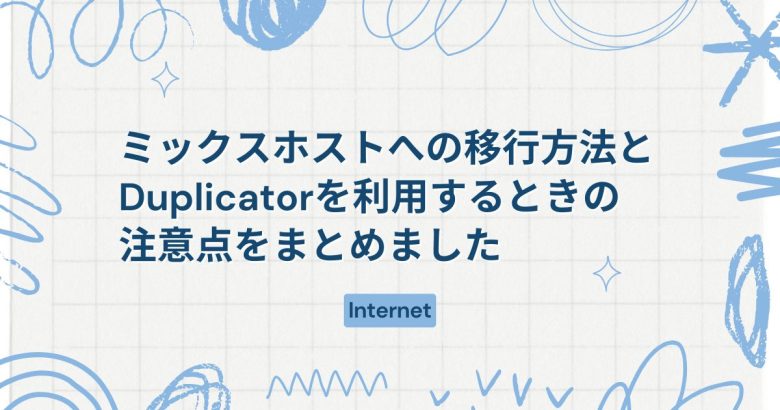
当ブログは一部プロモーションを利用しています。
[AD]
ミックスホストのスタンダードプランからライトプランへの移行をしました。移行はDuplicatorというプラグインを利用。無事、完璧にデータの移行ができたのですが、途中で少々トラブルもあったりしたため、備忘録としてDuplicatorを使うときの注意点とmixhostへの移行方法をまとめました。
ちなみに、人生で初めてサーバーの移行作業をしたのですが、Duplicatorのおかげで、ネット音痴なわたしでも簡単にサーバー移行ができました。それと、ミックスホストのカスタマーサポートさんのおかげもあります。
ミックスホストへの移行を検討しているかたは、ぜひ参考にしてみてください。
mixhostへの移転方法は3つ
ミックスホストに移転する方法は3つあります。
- WordPressらくらく引っ越し(無料)
- WordPress移行サービス(有償)
- プラグインを利用して移行する(無料)
ミックスホストのサポートを借りて移行するなら、「WordPressらくらく引っ越し」か「WordPress移行サービス」を利用します。どちらもミックスホストの申込画面から選択が可能。自分で移行作業ができない場合は頼るといいです。
一方で、自分で移行作業をする場合はプラグインを使います。ミックスホストはプラグインを使わない移転を推奨していません。
WordPressらくらく引っ越し(無料)
移転元サイトのWordPressログイン情報(ログインURL、ID、パスワード)を使用してサイトを移転する方法。移行できないサイトや移転の注意事項などの詳細は、公式サイトに書かれています。
【参考】WordPressサイトのサーバー移転方法(WordPressらくらく引っ越しを使用)【mixhost公式サイト】
WordPress移行サービス(有償)
1サイトにつき9,900円(税込10,890円)でWordPressの移行作業をミックスホストが代行してくれます。詳細は、ミックスホストの申し込み画面から見られます。
プラグインを利用して移行する(無料)
mixhostが推奨しているサーバー移転のプラグインは、以下の2つ。
- Duplicator
- All-in-One WP Migration
わたしは、Duplicatorを利用しました。なぜなら、インポートできるファイルサイズに上限が見られなかったからです。比較的ファイルサイズが大きなサイトでも、無料の範囲内で移転できるのがメリットでした。
一方でAll-in-One WP Migrationは、インポートできるファイルサイズが200MBまで(512MBまで無料と聞いていたが、実際に試したところ200MB以上は有料の警告が出た) 。有料になるため、All-in-One WP Migrationは使いませんでした。
よって、相性もあるかもしれませんが、Duplicatorでの移行はおすすめです。
Duplicatorを使って移行する方法
Duplicatorを使ってミックスホストへの移行方法をまとめました。
基本的に、mixhost公式サイトの記事を見ながら作業するのをおすすめします。手順に従って作業したところ、迷うことはほとんどありませんでした。
他の記事を見て別のことをやるとドツボにハマったため、ミックスホストのやり方に従うのが理想です。以下にわたしが参考にした記事をまとめておきます。
サーバー移転に関するmixhostの参考記事
FTPソフトは、FFFTPを利用しました。
また、ダウンロードしたファイルサイズ(zip)は857MBでしたが、問題なくアップロードできました。
Duplicatorを使うときの注意点
duplicatorで移行作業をする途中で、エラーがでないようにするための注意点をまとめておきます。以下のポイントを守るといいです。
- ミックスホストにサーバーを申込みするときに、WordPressをインストールしない
- サーバー契約が完了したら、ドメインのネームサーバーをミックスホストのものに変更する
- Duplicatorでダウンロードする前に、セキュリティ系のプラグインを無効化にする
- Duplicatorでダウンロードした2つのファイル(zipとinstaller)は、必ずセットでアップロードする
WordPressをインストールしない

ミックスホストのサーバー申し込みするときに、「追加設定」でWordpressのインストール有無を選択しますが、ここを「利用しない」にします。
前もってインストールしてしまった結果、データが複数ある状態になってしまい、Duplicatorで復元するときにエラーとなり失敗しました。
もしも、インストールしてしまった場合は、WPToolkitからWordpressの情報をすべて削除することで解決できます。
ネームサーバーをミックスホストのものに変更
サーバー契約が完了したらすぐ、ネームサーバーを変更しておくとタイムラグが少なくなります。すでにミックスホストを使っている人は変更する必要はありません。
セキュリティ系のプラグインを無効化にする
セキュリティ系のプラグインを有効化にしたままダウンロードすると、復元したあとにサイトに入れなくなります。参考までにわたしが無効化したプラグインを紹介します。
- Advanced Google reCAPTCHA
- Akismet Anti-spam: Spam Protection
- Jetpack
- Loginizer
- SiteGuard WP Plugin
セキュリティに関係ありそうなものは一度無効化しておくのが安全です。とくに、SiteGuard WP Pluginは不具合を起こすようなので無効化必須。
2つのファイル(zipとinstaller)は、必ずセットでアップロードする
Duplicatorでダウンロードした2つのファイルは、FTPソフトにアップロードするとき使います。その際、2つともダウンロード日時がいっしょのものをアップロードします。
たとえば、Duplicatorでデータを2回ダウンロードした場合、zip(A)とinstaller(A)、zip(B)とinstaller(B)がダウンロードされます。installerは同じだからといって、zip(A)とinstaller(B)をFTPソフトにアップロードしてから復元作業に移っても、エラーがでて復元できません。
Duplicatorの仕様上、同時にダウンロードしたもの同士でしか復元できないようになっています。
mixhostのスタンダードからライトに移行するときの注意点
ミックスホストのスタンダードからライトへの移行は、プラン変更ではできません。ライトプランに新しく契約をしてから、スタンダードを解約します。完全に移行できるまで、元サーバーは解約しないほうがいいです。
スムーズに移転作業をするための注意点はこちら。
- 新しくサーバー契約する前に、元サーバーからアドオンのドメインを削除する(ドメインが同じ場合)※Duplicatorでデータをダウンロードしておくのは必須!
元サーバーから新サーバーに移行するときのドメインが同じ場合、元サーバーにドメインがアドオンの状態だと、新サーバーへの手続きができません。残念ながら元サーバーからドメインを削除していなかったため、新サーバーの契約に1日ロスしました。
ドメインが同じ場合は、cPanelのアドオンからドメインを削除しておくと、タイムラグが減ります。ただし、Duplicatorでデータをダウンロードしておくのは忘れずに・・・
【参考】別のサーバーアカウントに、一部のドメインのみを移動する方法について【mixhost公式サイト】
まとめ~mixhostのカスタマーサポートは親切すぎる~
ミックスホストのスタンダードからライトプランへの移行の注意点と、Duplicatorを使ってサーバー移行するときの注意点を紹介しました。
ミックスホストへのサーバー移行方法はこちら。
- WordPressらくらく引っ越し(無料)
- WordPress移行サービス(有償)
- プラグインを利用して移行する(無料)
おすすめはDuplicatorというプラグインを使って移行する方法。たいていのサイトであれば無料の範囲内で利用できるかと思います。
また、Duplicatorを使って移行するときの注意点はこちら。
- WordPressをインストールしない
- ネームサーバーをミックスホストのものに変更する
- セキュリティ系のプラグインを無効化にする
- 2つのファイル(zipとinstaller)は、必ずセットでアップロードする
復元したら最後に、サイトをWPToolkitに登録すれば移行は終了です。
移行作業中、2回ほどミックスホストのカスタマーサポートにお世話になりましたが、毎回レスポンスも速く、ものすごく丁寧に対応してくださったため、スムーズに移行できました。
本当に、ミックスホストのカスタマーサポートは親切です。これだから、ミックスホスト以外のサーバーを使う気になれないんですよね。ミックスホストへのサーバー移行、ぜひトライしてみてください。
